我们在使用电脑的时候经常会遇到各种各样的问题,最近就有用户遇到右击文件没有压缩文件的情况,那么我们碰到这种问题应该怎么去解决呢?其实非常的简单,下面就跟着小编一起来看看操作方法吧,有需要的用户可不要错过。
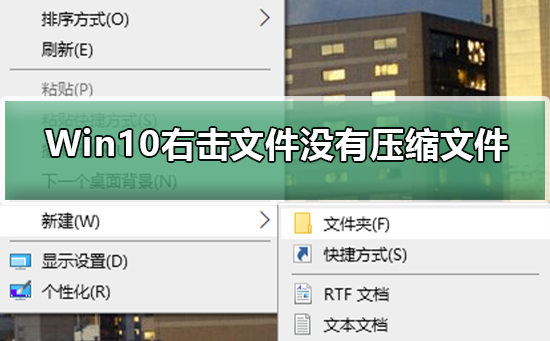
恢复右击出现压缩文件的的方法
1、这时我们可以在Windows10桌面依次点击“开始/WinRar/Winrar”菜单项。
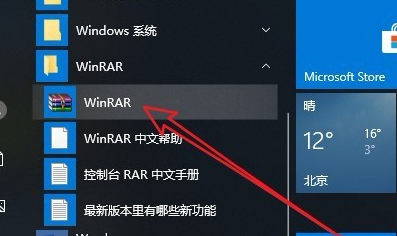
2、这时就会打开Winrar的软件主界面,点击上面的“选项”菜单项。
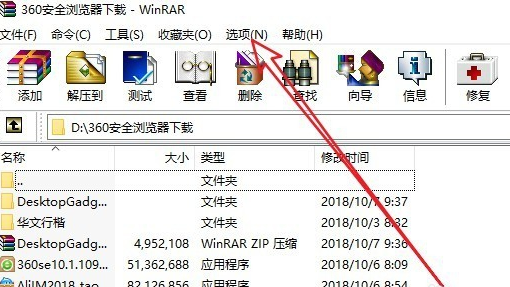
3、在弹出的选项下拉菜单中, 我们点击“设置”菜单项。
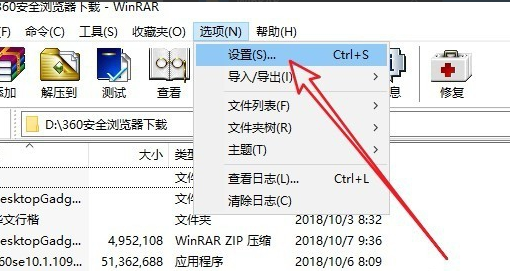
4、接下来在打开的设置窗口中,我们点击“集成”选项卡。
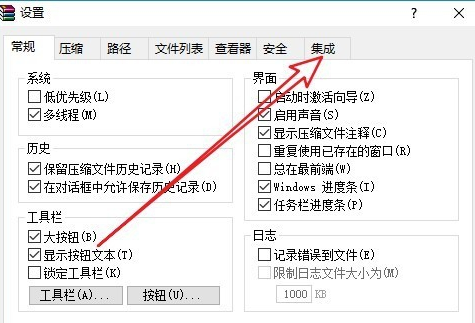
5、在打开的集成页面中,我们找到并点击“上下文菜单项目”按钮
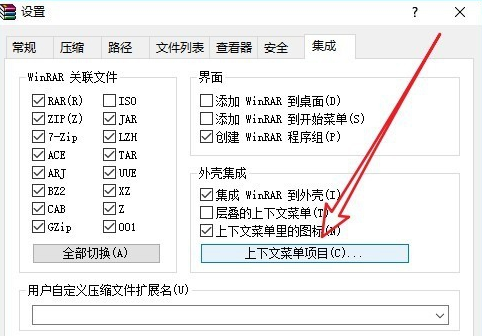
6、这时就会弹出“选择关联菜单项目”的窗口,在这里我们勾选“添加到压缩文件”前面的复选框
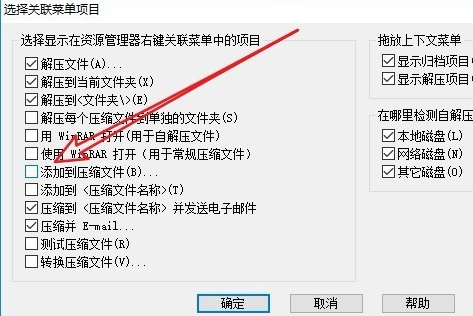
7、这样我们再用鼠标右键点击文件的时候,发现已有了添加到压缩文件的菜单项了。
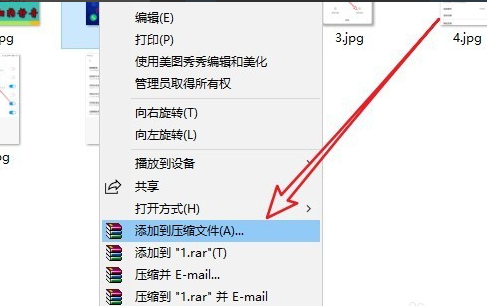

 时间 2022-11-23 13:52:03
时间 2022-11-23 13:52:03 作者 admin
作者 admin 来源
来源 



